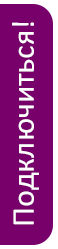Настройка роутера D-Link DIR-300 AIR-интерфейс

Содержание:
- Подключение роутера
- Проверка подключения по локальной сети
- Вход в настройки роутера
- Настройка интернета, Wi-Fi и IPTV
Подключение роутера
- Подключите кабель выделенной линии Ethernet от Интернет провайдера в WAN-порт маршрутизатора, как показано на рисунке. Для удобства, каждый порт маршрутизатора подписан и имеет своё обозначение.
- Используя Ethernet-кабель из комплекта поставки, подключите персональный компьютер в один из свободных LAN-портов маршрутизатора так, как это показано на рисунке.
- Подключите маршрутизатор в электросеть через адаптер питания из комплекта поставки

Настройка подключения по локальной сети на ПК
Проверьте подключение по локальной сети по инструкции
Вход в настройки роутера
Откройте браузер, введите в адресную строку адрес 192.168.1.1 или 192.168.0.1 и нажмите клавишу «Enter» на клавиатуре. Заводской IP адрес указан на обратной стороне роутера.
Настройка интернета, Wi-Fi и IPTV
Когда вы зайдете в меню настроек роутера вы увидете примерно такое окно:

Для настройки роутера нужно сделать следующее:
- В левом меню нажмите на пункт Начало и выберите подпункт Click'n'Connect
- Если вы уже подключили кабель Ethernet к роутеру - нажмите Далее
.png)
- Выберите тип подключения к сети Динамический IP и нажмите Далее
.png)
- В следующем меню оставьте всё по умолчанию и нажмите Далее
.png)
- Для завершения основных настроек сети нажмите Применить. Роутер проверит подключение к сети и если все пункты были выполнены верно - роутер укажет, что сеть доступна. По окончанию проверки нажмите Далее.
.png)
- Отключите Яндекс.DNS, он может блокировать работу сети и IPTV. Нажмите Далее
.png)
- Выберите режим беспроводной сети Точка доступа и нажмите Далее.
.png)
- Укажите имя вашей Wi-Fi сети (SSID) в произвольном виде.
.png)
- Задайте режим безопасности сети. Если требуется установить пароль на Wi-Fi сеть - выберите Защищенная сеть и введите Ключ безопасности в произвольном формате (не менее 8 символов). Или вы можете выбрать режим Открытая сеть, чтобы доступ к Wi-Fi был без пароля. Нажмите Далее.
.png)
- В настройках гостевой сети оставьте всё по умолчанию и нажмите Далее.
.png)
- Для завершения настроек беспроводной сети нажмите Применить.
.png)
- В следующем пункте производится настройка IPTV. Для работы нашего IPTV нужно убрать все назначения с портов (щелкнуть по выделенным левой кнопкой мыши, все порты должны быть просто серыми). Нажмите Далее.
.png)
- Для завершения всех настроек нажмите Применить.
.png)